Comment pixeliser une image facilement et gratuitement?
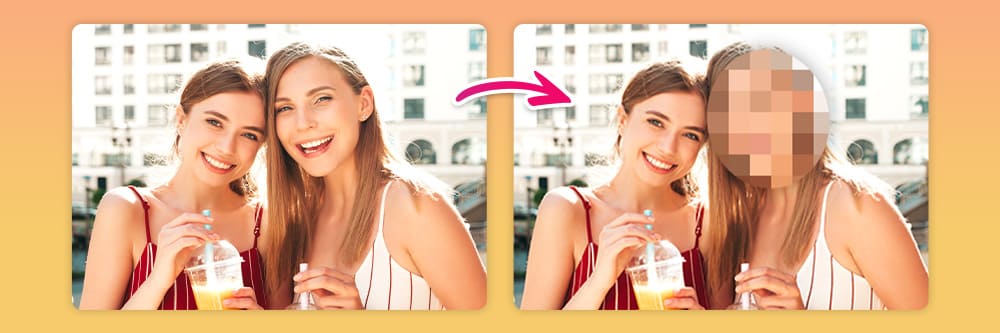
Dans cet article, nous allons explorer les différentes méthodes pour pixeliser une image, qu'il s'agisse de flouter des visages pour préserver l'anonymat, ou de réaliser des œuvres pixel art rétro et amusantes.
Préparez-vous à plonger dans l'univers captivant de la pixelisation d'images et découvrir comment pixeliser vos propres images sur tous types d'appareils.
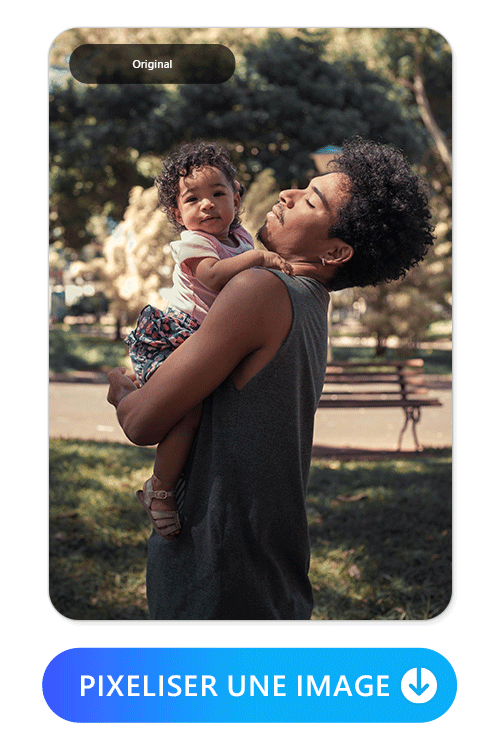
Pourquoi pixeliser une image?
Il existe de nombreuses raisons pour lesquels on souhait utiliser ces blocs de pixels, voici les plus populaires:
Pour conserver l'anonymat
La pixelisation permet de flouter et masquer une partie d'une image afin de cacher l'identité d'une personne ou des informations confidentielles et stratégiques.
Les oeuvres Pixel Art
Ce style de création artistique numérique utilise la pixelisation d'une image qui va rappeler le graphisme des premiers jeux vidéo dans les années 80-90.
Et encore bien plus de styles pour tous vos besoins!
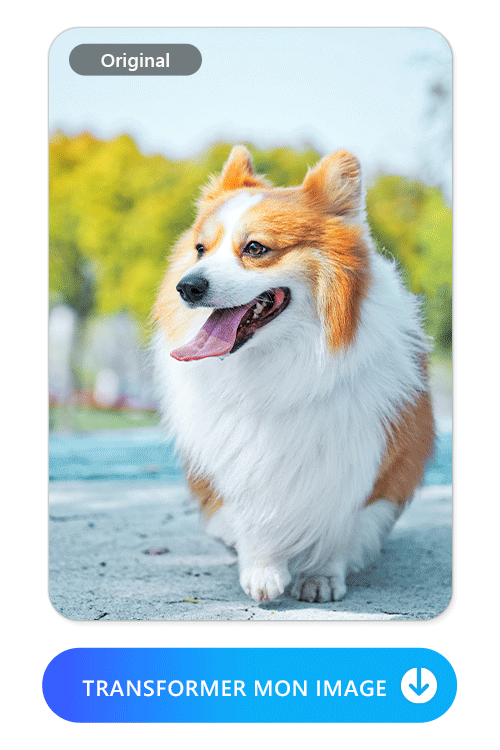
Vous souhaitez pixeliser vos vidéos?
Avec PowerDirector, détectez automatiquement les visages pour les flouter et les pixeliser sans effort!

Télécharger gratuitement PowerDirector sur Windows ou Mac!
Comment pixeliser une image gratuitement?
Voici comment pixeliser rapidement et gratuitement une photo en utilisant une application mobile sur Android et iPhone:
- Étape 1 : Télécharger l'appli gratuite PhotoDirector
- Étape 2 : Importer l'image à pixeliser
- Étape 3 : Aller dans "Effet" puis "Mosaïque"
- Étape 4 : Pixeliser les zones désirées
- Étape 5 : Ajuster la sélection et les pixels
- Étape 6 : Exporter et partager votre image pixelisée
Étape 1 : Télécharger l'appli PhotoDirector gratuitement
Télécharger l'appli PhotoDirector sur Android et iOS gratuitement pour suivre ce tutoriel.
Étape 2 : Importer l'image à pixeliser
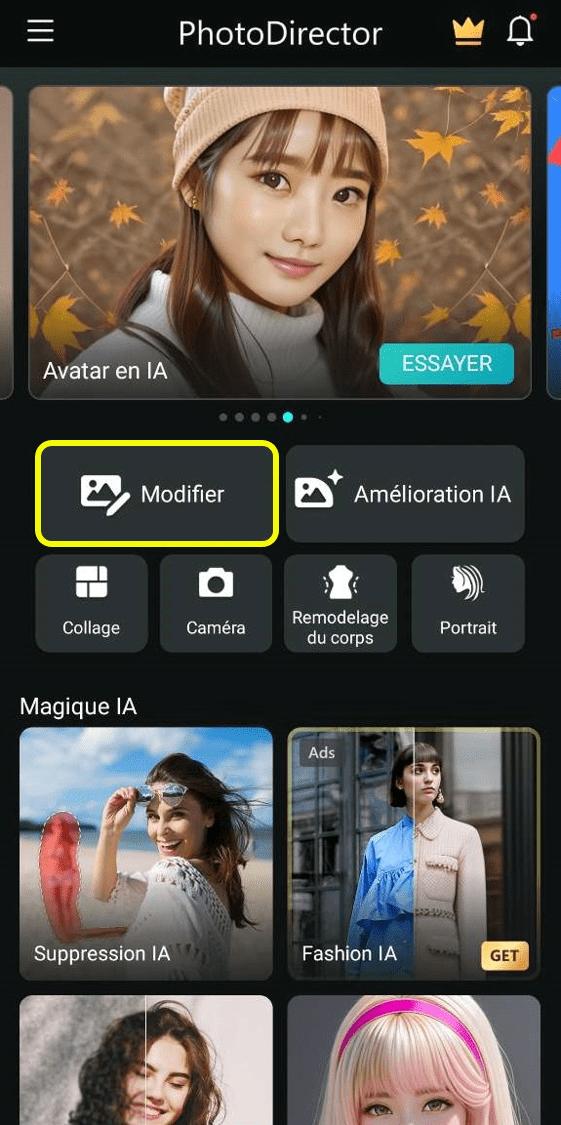
Une fois l'app installée, cliquer sur "Modifier" afin de commencer l'édition de votre image.
Étape 3 : Aller dans "Effet" puis "Mosaïque"
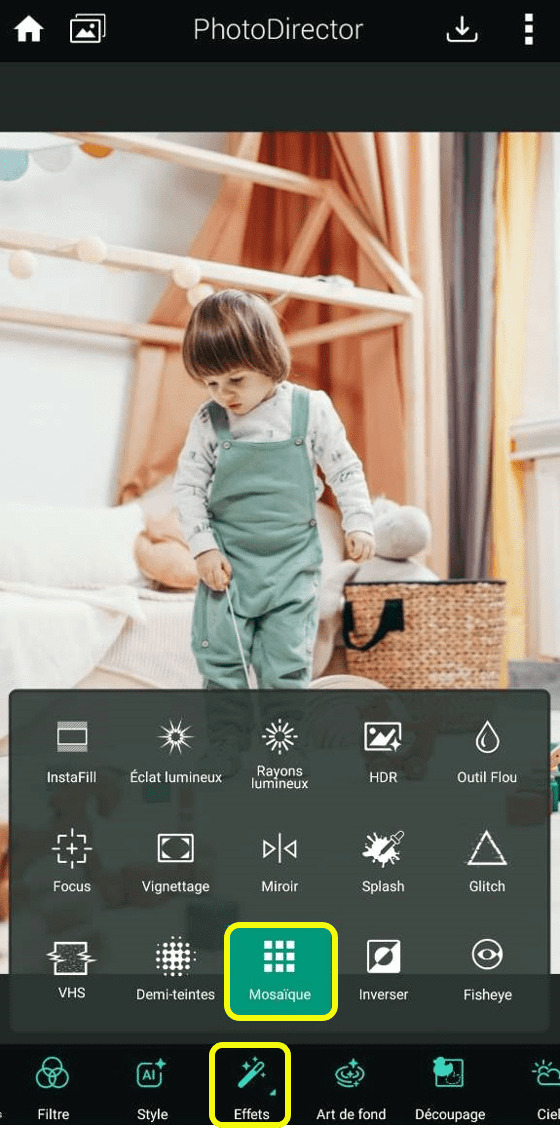
Puis, sur le menu du bas trouvez l'onglet "Effet", puis sélectionner le mode "Mosaïque".
Étape 4 : Pixeliser les zones désirées

Ensuite, utilisez votre doigts en passant sur les zones que vous souhaitez flouter. Il est possible d'ajuster la taille du pinceau en allant sur l'icône avec un rond à l'intérieur - la troisième depuis la gauche.
Étape 5 : Ajuster la sélection et les pixels

Si votre sélection est trop grande, vous pouvez la réduire en cliquant sur la second icône comportant un doigt.
Il suffit alors de passer sur la zone sur laquelle vous ne souhaitez pas de pixel.

Il est aussi possible d'ajuster la pixelisation de la zone. Une fois votre sélection prête, allez sur le curseur afin de réduire la taille des pixels.

Ou d'augmenter la taille des pixels en glissant le curseur vers la droite.
Étape 6 : Exporter et partager votre image pixelisée
Une fois terminé, allez sur l'icône d'exportation se trouvant en haut à droite de l'écran.
Télécharger l'appli PhotoDirector gratuitement!
Foire aux questions
La pixelisation d'une image consiste à réduire la résolution de l'image en la divisant en petits blocs de pixels carrés, ce qui rend les détails de l'image moins visibles.
Voici comment pixeliser une image:
- Télécharger gratuitement l'appli PhotoDirector
- Importer l'image à pixeliser
- Aller dans "Effet" puis "Mosaïque"
- Pixeliser les zones désirées
- Exporter et partager votre image pixelisée
Avec l'application PhotoDirector vous pouvez gratuitement pixeliser une image. Personnalisez la zone à pixeliser et modifier la taille des pixels pour une pixelisation personnalisée.
- Télécharger gratuitement l'appli PhotoDirector
- Importer votre image et aller sur les effets "Mosaïque"
- Manuellement pixeliser votre image
- Exporter et partager votre image pixelisée
- Télécharger gratuitement l'appli PhotoDirector
- Importer une image
- Dans "Effet, sélectionner "Mosaïque"
- Faire glisser son doigts sur le visage
- Ajuster la taille des pixels (optionnel)
- Exporter votre image avec le visage pixelisé
Voici les applications que nous vous recommandons:
- PhotoDirector
- Blur Face
- PIXLR
- Flou et mosaïque









